win7怎么设置硬盘文件夹内的默认视图
发布时间:2018-07-29 13:17:02 浏览数: 小编:yue
我们的电脑用久了,很多文件夹视图的方式就变得有些絮乱。所以想要还原所有文件夹视图设置。那么,要怎么设置默认的视图呢?对于初学者来说,是个很难的问题,今天,小编就来分享下如何设置默认视图。
推荐:ghost win7系统
1.任意打开一个文件夹选择平铺或者比较满意的视图模式。
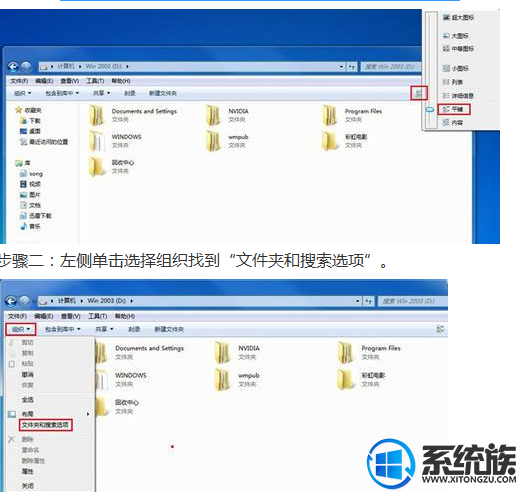
2.左侧单击选择组织找到“文件夹和搜索选项”。
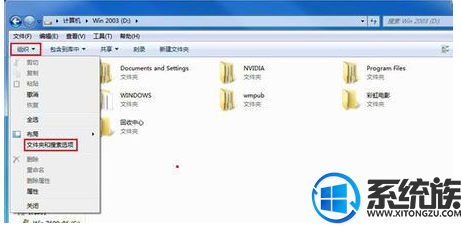
3.单击查看选择 “应用到文件夹”单击 “是”提醒其他关于文件夹视图的设置也可以在这里具体设置
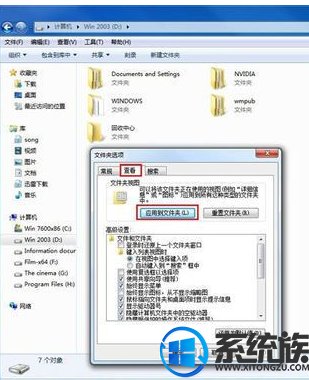
4.点击确定保存即可。
通过以上的设置,win7系统 的默认视图就设置好了,如果你也需要设置默认的视图,不妨试试上述方法,希望今天的分享对你有所帮助。
推荐:ghost win7系统
1.任意打开一个文件夹选择平铺或者比较满意的视图模式。
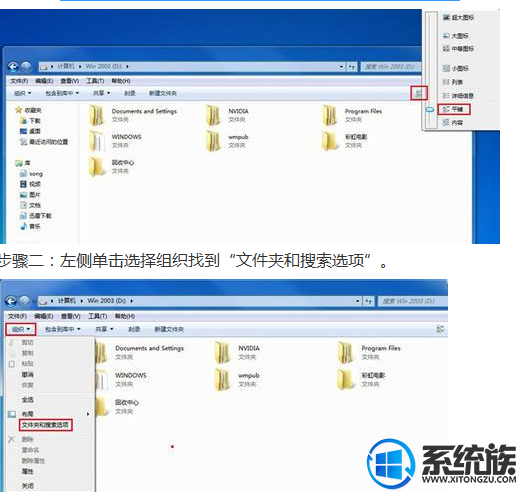
2.左侧单击选择组织找到“文件夹和搜索选项”。
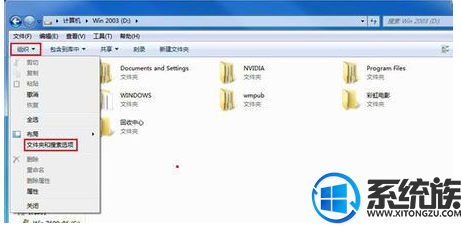
3.单击查看选择 “应用到文件夹”单击 “是”提醒其他关于文件夹视图的设置也可以在这里具体设置
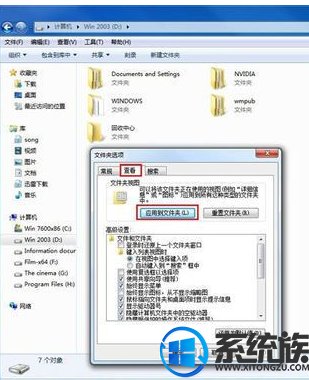
4.点击确定保存即可。
通过以上的设置,win7系统 的默认视图就设置好了,如果你也需要设置默认的视图,不妨试试上述方法,希望今天的分享对你有所帮助。
上一篇: win7怎么关闭smb协议防止勒索病毒


















